请求的操作需要提升,小编教你CMD命令提示“请求的操作需要提升”
2022-10-18 10:49:28
|
 783
783
小编之所以会知道cmd命令提示“请求的操作需要提示”这个问题的解决方法,那是因为小编之前也不知道怎么处理这个问题,不过幸亏小编的一个朋友告诉了我解决cmd命令提示“请求的操作需要提示”这个问题的方法,所以小编现在就来将解决这个问题的办法分享给你们。
很多用户升级到win10系统之后,却发现这样一个问题,就是运行cmd的时候提示“请求的操作需要提升”,提升什么?其实造成“请求的操作需要提升”这个问题的重要原因是操作权限不足所造成的,我们要提升权限,下面,小编给大家介绍win10提示请求的操作需要提升的处理步骤。
方法一
1、在桌面左下角的“Cortana”语音搜索助手框中输入“cmd”,待搜索结果出现后,右击“命令提示符”从其右键菜单中选择“以管理员身份运行”项;
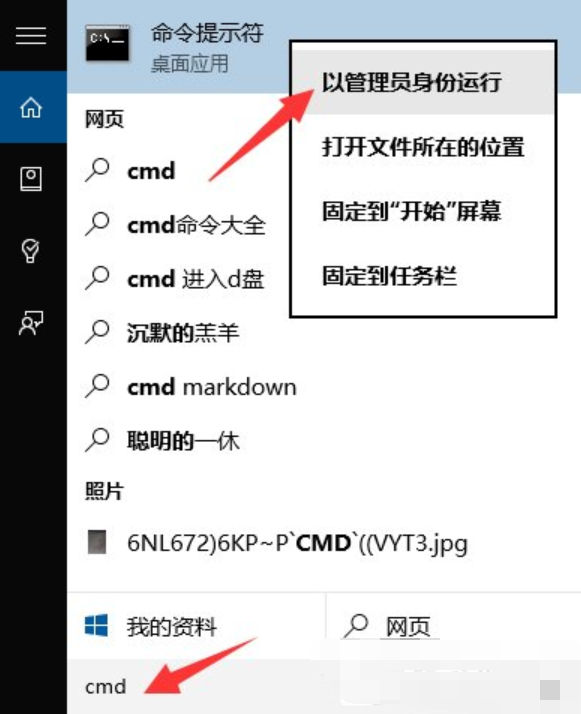
需要提升图-1
2、待打开“命令提示符”界面后,在窗口左上角出显示“管理员:命令提示符”的提示,此时表明命令提示符操作权限被提升,在此就可以使用相关命令进行操作啦;
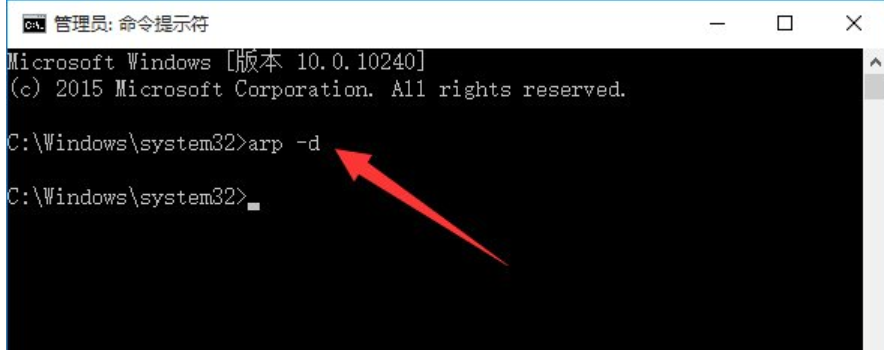
请求的操作图-2
方法二
直接右击桌面左下角的“Windows”按钮,从其右键菜单中选择“命令提示符(管理员)”项实现以“管理员”身份运行“命令提示符”窗口;
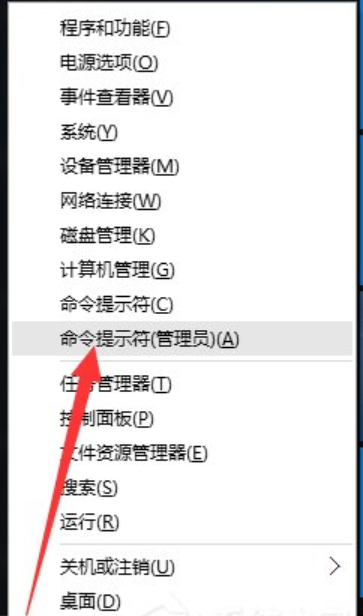
请求的操作图-3
方法三
依次进入“Windows”按钮-“所有程序”-“Windows系统”,在其列表中找到”命令提示符“并右击,从弹出的右键菜单中选择“以管理员身份运行”项即可;
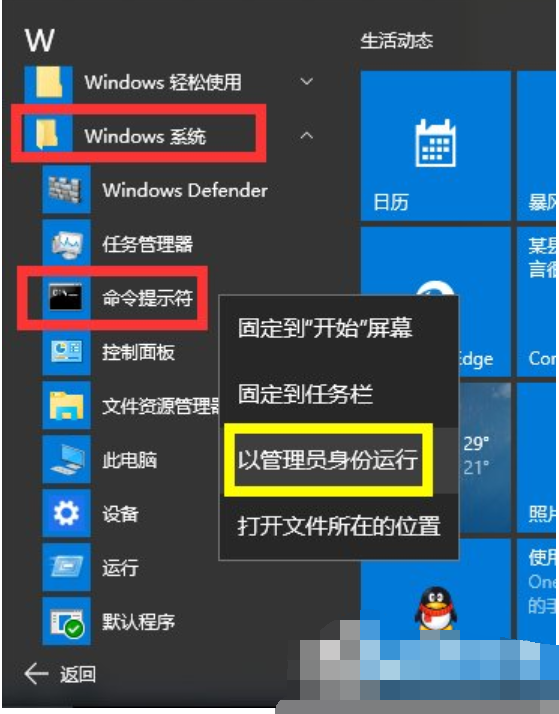
cmd图-4
方法四:直接在CMD窗口中提升权限。
1、打开“运行”对话框(按Windows+R快捷打开),输入“CMD”进入MSDOS界面;
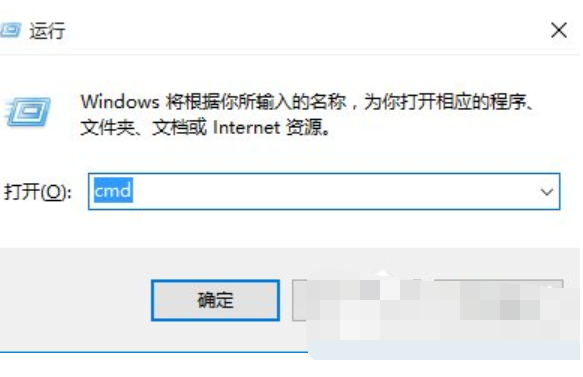
cmd图-5
2、从打开的“命令提示符”窗口中,输入命令“net localgroup administrators 用户名 /add”并按回车,即可给当前“用户名”提升为“管理员权限”;
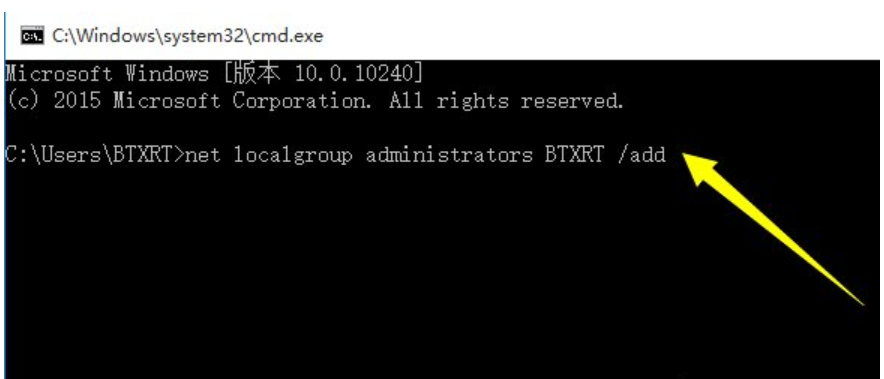
请求的操作图-6
3、接下来再输入“net user”并按回车,即可获得当前系统中所有用户及权限信息,如图所示,表明当前用户已是管理员权限;
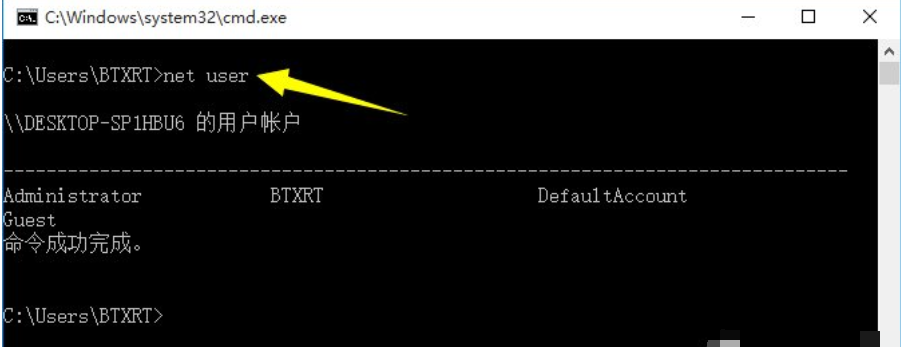
需要提升图-7
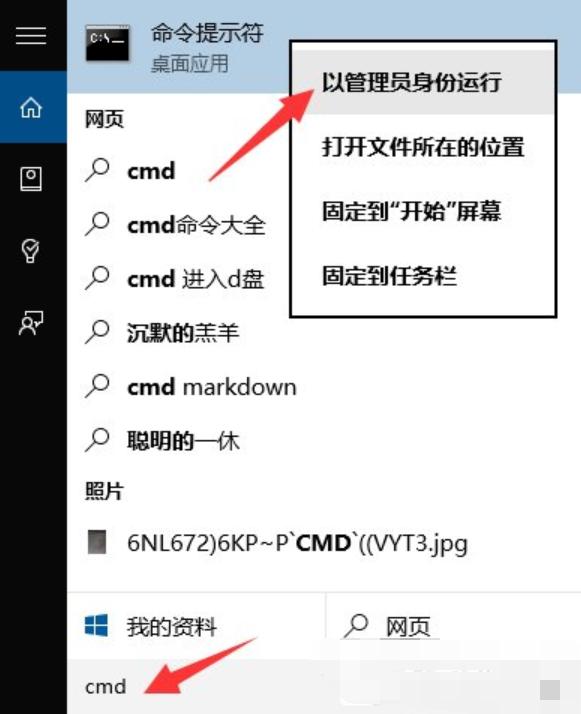



 电话预约
电话预约